Slack остава един от най-популярните приложения за бизнес чат и сътрудничество, и с добра причина: Платформата предоставя изобилие от опции за управление на разговори, събиране или разпространение на съдържание и работа с други приложения за производителност за възможно най-добри резултати за вашия свързан офис.
Съдържание
- Как да промените статуса си, за да поддържате колегите си в течение
- Как да активирате „Напомни ми за това“
- Как да търсите емотикони или да направите свои собствени
- Как да започнете по-личен разговор
- Как да персонализирате и приоритизирате известията
- Как да добавяте приложения към Slack
- Как да получите достъп до преки пътища за съобщения
- Как да видите всичките си непрочетени съобщения
- Как да персонализирате своя Slackbot
С толкова много функции е възможно някои от най-полезните трикове на Slack да са останали незабелязани. Ще помогнем да поправим това с нашия списък с любимите ни съвети за Slack за поддържане на организираност и контрол.
Препоръчани видеоклипове
Как да промените статуса си, за да поддържате колегите си в течение

Slack ви позволява да актуализирате състоянието си за секунди и не достатъчно хора се възползват от тази функция, за да уведомят всички къде се намират.
Свързани
- Хакерите използват коварен нов трик, за да заразят вашите устройства
- Wi-Fi не работи? Как да коригирате най-често срещаните проблеми
- Най-често срещаните проблеми със Zoom и как да ги коригирате
Просто погледнете в горния ляв ъгъл на Slack, за да намерите вашето име за вход и го изберете. Оттук изберете Задайте състояние. Това ще отвори нов прозорец с няколко опции за добавяне на състояние към вашето име, като „На среща“ или „Пътуване до работното място“. Те са удобни, но не го правете подценявайте способността да създавате персонализиран статус за каквото искате, независимо дали актуализирате хората за напредъка на проект или промяна в планове.
Как да активирате „Напомни ми за това“
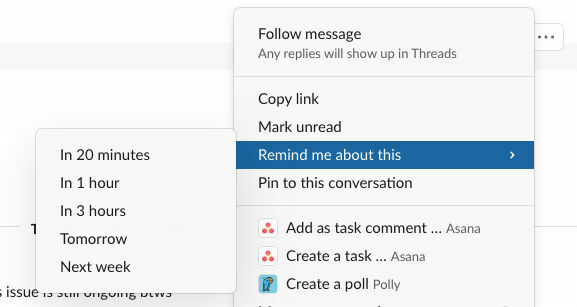
Има ли конкретно съобщение или част от разговор, които искате да отбележите - просто не веднага? За щастие, всички съобщения в Slack идват с лесна функция за напомняне, която ще изскача известие по-късно, за да ви помогне да го запомните.
Просто изберете всяко съобщение и щракнете върху трите точки вдясно, за да отворите повече информация. В това меню изберете Напомни ми за товаи след това изберете кога искате да ви бъде напомнено, някъде от 20 минути до следващата седмица. Използвайте това за подробности, проблеми и въпроси, които планирате да разгледате по-късно по време на натоварен разговор.
Как да търсите емотикони или да направите свои собствени

Slack има някои богати собствени опции за емотикони, до които можете лесно да получите достъп.
Започнете съобщение с двоеточие, за да търсите емотикони, като „:cat“ и вижте какво се появява при директно търсене на думи. Или изберете усмихнатото лице за по-широко търсене, което също ви позволява да качвате свои собствени изображения за емотикони и да създавате малка частна библиотека от емотикони, които да използвате. Просто оградете заглавието на емотикони в две двоеточия, за да го включите веднага в разговор.
Как да започнете по-личен разговор
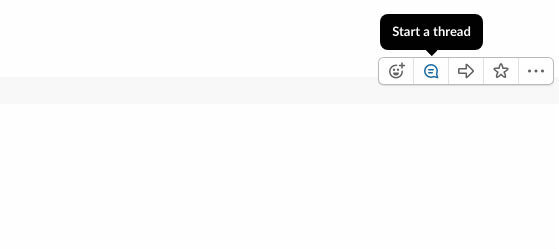
Груповите нишки са често срещани в Slack, но можете да започнете частен разговор, когато имате нужда. Използвайте тази опция, за да отговаряте по-директно на въпроси, да адресирате страничен проблем, да се разделите с по-малък екип или каквото и да е друго, от което може да се нуждаете, когато сте в голяма групова тема.
Задръжте курсора на мишката върху съобщение с човека, с когото искате да говорите, и погледнете надясно, за да видите изскачащите икони. Изберете балончето, за да започнете чисто нова нишка с този човек.
Как да персонализирате и приоритизирате известията
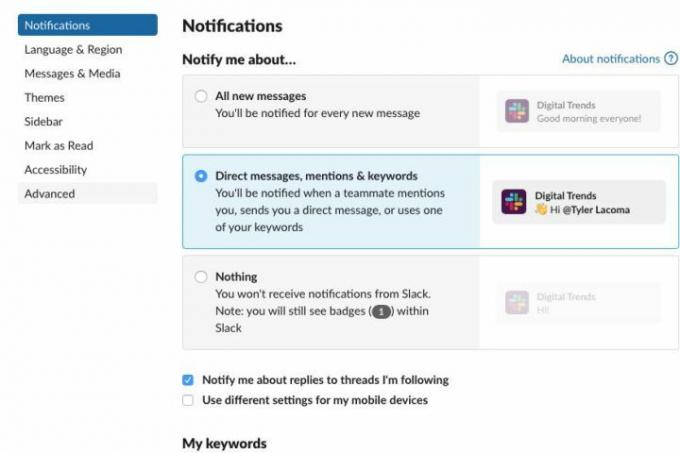
Ако сте много активни в Slack, вероятно получавате много известия на работния плот от услугата. Това може бързо да стане досадно, но можете персонализирайте тези известия много лесно.
Изберете името си в Slack и отидете на Предпочитания. The Предпочитания прозорецът ще се отвори на Известия. Тук можете да видите всички опции за уведомяване, които имате. Това включва деактивиране на известия, получаване на предупреждения само за директни съобщения и споменавания или настройване на известията, така че да виждате значка, ако са споменати конкретни ключови думи. Можете също да зададете времена „Не безпокойте“ и да персонализирате как изглеждат и звучат вашите сигнали, ако е необходимо. Това е страхотен раздел, в който да прекарате малко време.
Как да добавяте приложения към Slack

Да, можете да добавяте всякакви приложения към Slack. Но дори тези, които използват Slack от известно време, може да не са проверили какви приложения могат да добавят или как наистина работи синергията на приложенията. Можете да разгледате наличните приложения в долния ляв ъгъл на менюто на Slack по всяко време.
Изберете Добавяне на приложения за да получите достъп до пълен списък с активирани приложения за този Slack акаунт. Има стотици приложения, които могат да бъдат активирани в Slack, но ние специално искаме да споменем облачни приложения като Google Cloud и Dropbox, които улесняват прехвърлянето и споделянето на файлове по време на използване Отпуснатост. Също така има много приложения за продуктивност които вашият бизнес може да използва за създаване на анкети за служители, бързо събиране на информация или използване на предпочитания от вас метод за уеб конференции.
Как да получите достъп до преки пътища за съобщения

Изберете полето за съобщение и въведете наклонена черта. Това веднага ще покаже меню с полезни преки пътища, през които можете да се придвижвате с клавишите със стрелки.
Тези преки пътища ви позволяват да правите всякакви неща, като да започнете разговор, да поканите потребител, да напуснете канала или да свиете всички файлове в нишката, за да спестите място. Някои от възможностите, за които вече говорихме, като създаване на напомняне или промяна на състоянието ви, също могат да бъдат достъпни от тези преки пътища. Превъртете и се запознайте с тях, за да можете да започнете да ги използвате, за да спестите време.
Как да видите всичките си непрочетени съобщения
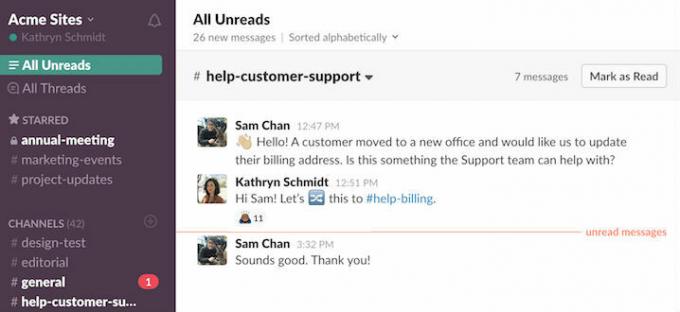
Нов сте в Slack? Ето един полезен съвет за тези, които искат да бъдат по-организирани.
В менюто на канала от лявата страна на Slack ще видите опция в горната част, която казва Всички непрочетени. Избирането на това ще ви покаже всички непрочетени съобщения от всички канали, от които сте част в този Slack акаунт. Това е особено полезен инструмент, ако сте част от множество нишки/екипи и искате да се запознаете с всичко, което се е случило от последното ви влизане.
Как да персонализирате своя Slackbot
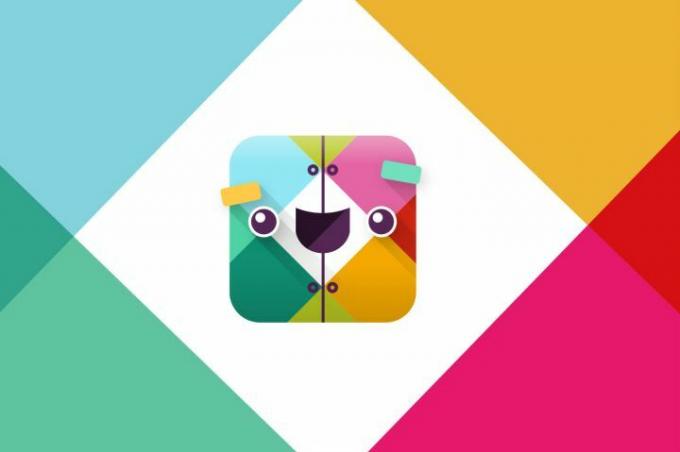
Списъкът със съвети на Slack не би бил пълен, без да се спомене Slackbot, постоянно включен бот, който може да предостави информация, забавление и много повече.
Slackbot обръща внимание на вашите съобщения: можете да започнете частна тема със Slackbot (това е под Директно съобщение и маркирани със сърце) и въведете въпроси или теми, за да научите как да направите нещо. Но това е само началото. Вие може също така да персонализира Slackbot по различни начини, създаване на персонализирани отговори на конкретни заявки или команди - това се използва много за шеги, но също така може да осигури много стойност за офиса, от напомняне на хората за служебни пароли до предоставяне на зададени насоки за определени ситуация.
Препоръки на редакторите
- Как вашият шеф може да ви шпионира със Slack, Zoom и Teams
- Slack GPT: посещавайте срещи, обобщавайте съобщения и др
- Най-често срещаните проблеми със Slack и как да ги коригирате
- Най-добрите бизнес лаптопи
- Профилите в Twitter за бизнеса станаха много по-полезни
Надградете начина си на животDigital Trends помага на читателите да следят забързания свят на технологиите с всички най-нови новини, забавни ревюта на продукти, проницателни редакционни статии и единствени по рода си кратки погледи.




